Macにグラフィックタブレットを接続すると利用できる「Ink」メニューを「Astropad」と一緒に使うとちょっと便利になります。詳細は以下から。
![]()
昨日、グラフィックタブレットを接続していないMacでもOS XのInkメニューを表示する方法を紹介しましたが、このInkメニューをiPadをMacの液晶タブレットにするアプリ「Astropad」と一緒に使うことが出来るとコメントを頂いたので早速使ってみました。
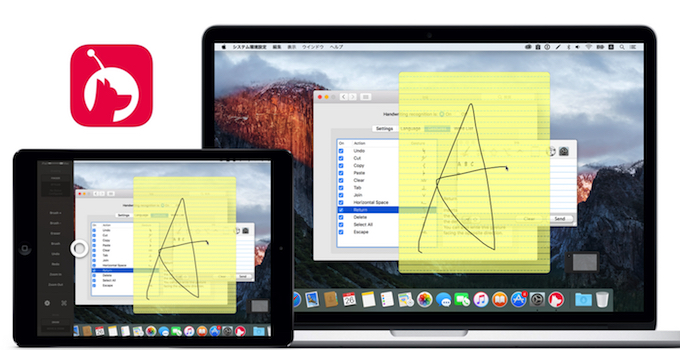
使い方
グラフィックタブレットが接続されていないMacでInkメニューを出す方法は前述のとおりで、この状態でAstropadを利用するとOS XがiPadをグラフィックタブレットとして認識します。この状態でInk機能の[Write Anywhere]や[Ink Window]を表示。
後はiPad側でApple Pencilやスタイラスペンなどを利用して入力すれば、Macで手書き入力機能が利用できます。
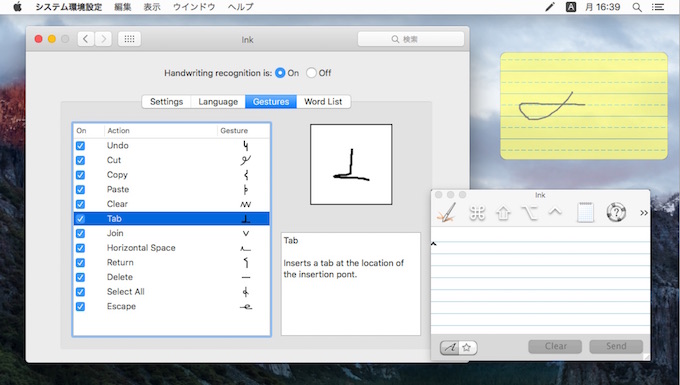
Ink機能には手書き入力だけでなく、UndoやCut, Copy, Pasteがジェスチャーで入力できる[Gestures]や、よく使うワードを登録できる[Word List]、インクのつけ始め(ペンが動き始めてどれくらいたってからInkingするか)といった設定も利用できるので、対象環境をお持ちの方は試してみてください。
関連リンク
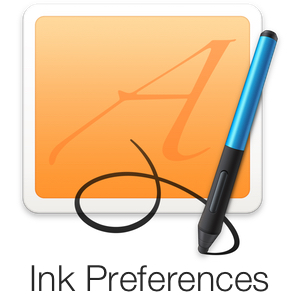
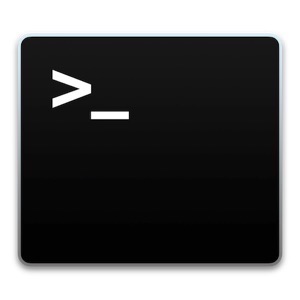

コメント